折れ線グラフの作り方と棒グラフとの違いを比較
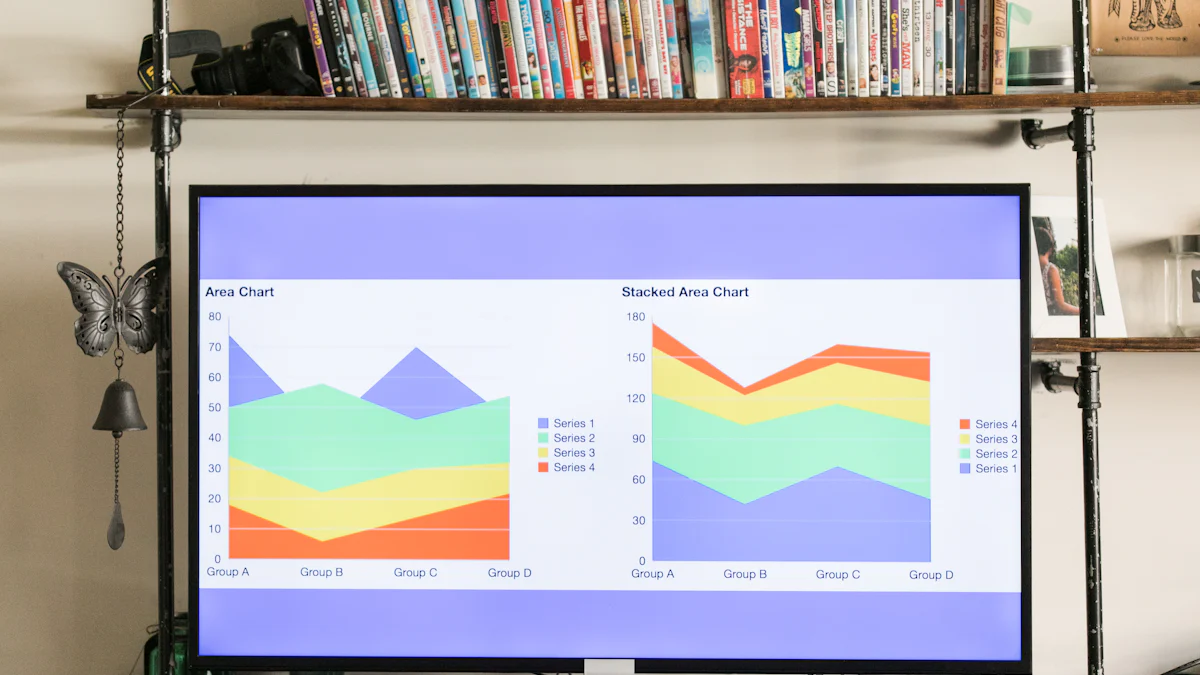
折れ線グラフと棒グラフは、それぞれ異なる目的で使用されます。折れ線グラフは、時間の経過に伴うデータの変化や傾向を視覚化するのに適しています。一方、棒グラフは、異なるカテゴリ間のデータを比較する際に効果的です。これらの違いを理解することで、データを正確に伝える力が向上します。特に、折れ線グラフの作り方を学ぶことで、時系列データの分析がより簡単になります。
折れ線グラフの作り方

折れ線グラフとは?
折れ線グラフは、データの変化や傾向を視覚的に表現するためのグラフです。特に、時間の経過に伴うデータの推移を示すのに適しています。例えば、売上の月別推移や気温の年間変化を表す際に役立ちます。折れ線グラフを使用することで、データの増減やパターンを一目で把握できます。これにより、データの分析や意思決定がより効率的になります。
折れ線グラフを作成する手順
折れ線グラフの作り方は、ツールによって異なりますが、基本的な流れは共通しています。以下では、ExcelとGoogleスプレッドシートを使った具体的な手順を紹介します。
Excelを使った折れ線グラフの作成方法
-
データを準備する
Excelにデータを入力します。横軸(X軸)には時間や日付などの項目を、縦軸(Y軸)には数値データを入力してください。 -
データを選択する
折れ線グラフに使用するデータ範囲をドラッグして選択します。 -
グラフを挿入する
メニューの「挿入」タブをクリックし、「折れ線グラフ」を選択します。これで基本的な折れ線グラフが作成されます。 -
グラフをカスタマイズする
タイトルや軸ラベルを追加し、色や線のスタイルを調整します。これにより、グラフがより見やすくなります。
ヒント: Excelでは、折れ線グラフを使ってデータの傾向を予測することも可能です。例えば、将来の売上を予測する際に役立ちます。
Googleスプレッドシートでの作成方法
-
データを入力する
Googleスプレッドシートにデータを入力します。Excelと同様に、横軸と縦軸のデータを準備してください。 -
データ範囲を選択する
折れ線グラフに使用するデータを選択します。 -
グラフを挿入する
メニューの「挿入」から「グラフ」を選択します。デフォルトでは棒グラフが表示される場合がありますが、右側の設定パネルで「折れ線グラフ」を選択してください。 -
グラフを編集する
タイトルや軸ラベルを追加し、必要に応じて色やフォントを調整します。
ポイント: Googleスプレッドシートでは、クラウド上でグラフを共有できるため、チームでのデータ分析に便利です。
折れ線グラフ作成時の注意点
折れ線グラフを作成する際には、いくつかの重要なポイントを押さえる必要があります。これにより、正確で見やすいグラフを作成できます。
データの整理と選び方
-
データを整理する
折れ線グラフに使用するデータは、時系列順に並べることが重要です。順序が乱れていると、グラフが正確に表示されません。 -
適切なデータを選ぶ
折れ線グラフは、データの変化を示すのに適しています。カテゴリ間の比較を行いたい場合は、棒グラフを選択する方が効果的です。
見やすいグラフにするためのポイント
-
軸ラベルを明確にする
横軸と縦軸のラベルを具体的に記載してください。これにより、データの内容が一目でわかります。 -
色やスタイルを工夫する
複数のデータセットを表示する場合は、異なる色や線のスタイルを使用してください。これにより、データの区別が容易になります。 -
過剰な装飾を避ける
グラフに不要な装飾を加えると、視認性が低下します。シンプルでわかりやすいデザインを心がけましょう。
棒グラフとの違い
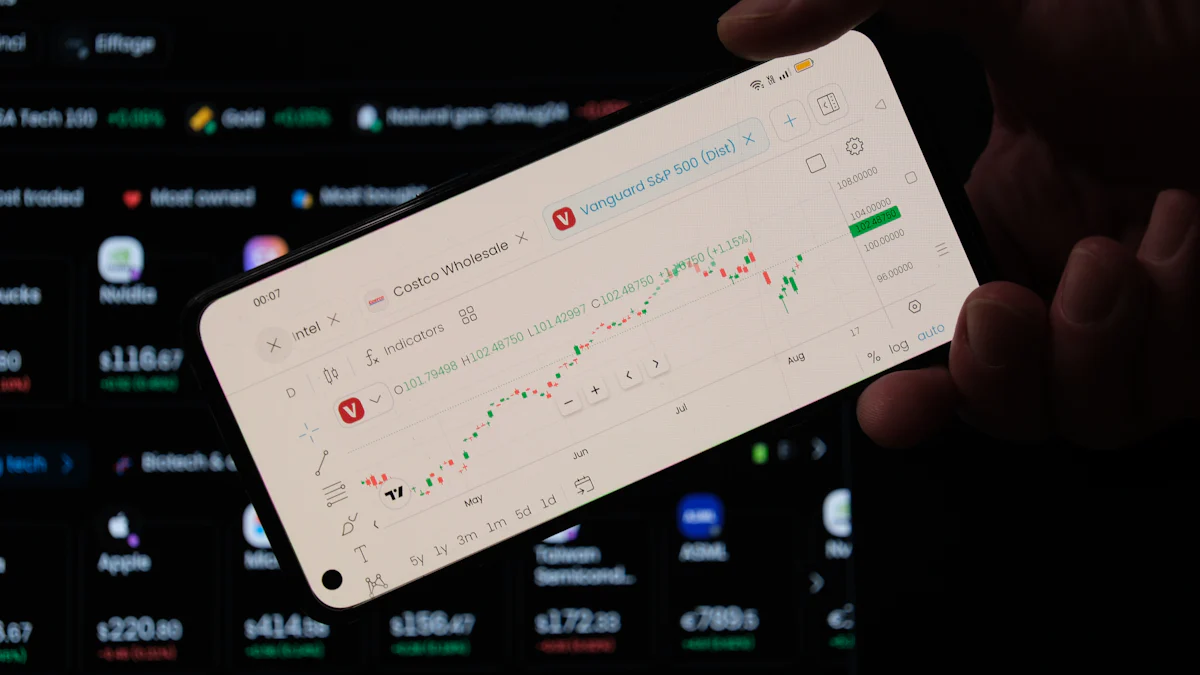
棒グラフの特徴
棒グラフは、異なるカテゴリ間のデータを比較する際に非常に便利です。データの大小や割合を視覚的に把握できるため、カテゴリごとの違いを明確に示すことができます。
棒グラフが適しているデータの種類
棒グラフは、主にカテゴリデータの比較に適しています。例えば、地域ごとの売上や製品ごとの販売数を示す場合に効果的です。データが連続的ではなく、独立したカテゴリに分類される場合に使用すると、視覚的にわかりやすい結果が得られます。
棒グラフの利点と欠点
棒グラフの利点は、データの比較が簡単である点です。棒の長さを一目で比較できるため、どのカテゴリが優れているか、または劣っているかをすぐに判断できます。一方で、時系列データや連続的な変化を表現するのには向いていません。このような場合には、折れ線グラフの方が適しています。
折れ線グラフと棒グラフの比較
折れ線グラフと棒グラフは、それぞれ異なる目的で使用されます。どちらを選ぶかは、データの性質や伝えたい内容によって異なります。
データの変化 vs カテゴリ比較
折れ線グラフは、データの変化や傾向を示すのに適しています。例えば、月ごとの売上推移や気温の変化を視覚化する際に役立ちます。一方、棒グラフは、カテゴリ間の比較に適しています。例えば、異なる店舗の売上や製品ごとの販売数を比較する場合に効果的です。
例: 売上データを分析する際、月ごとの売上推移を確認したい場合は折れ線グラフを使用します。一方、店舗ごとの売上を比較したい場合は棒グラフが適しています。
使用シーンの具体例
- 折れ線グラフ: 時系列データの分析に最適です。例えば、1年間の気温変化や株価の推移を示す際に使用します。
- 棒グラフ: カテゴリデータの比較に最適です。例えば、異なる地域の人口や製品ごとの売上を示す際に使用します。
グラフ選択の基準
グラフを選ぶ際には、データの目的や伝えたいメッセージを明確にすることが重要です。
データの目的に応じた選び方
データの目的を考えることで、適切なグラフを選べます。例えば、データの変化や傾向を示したい場合は折れ線グラフを選びます。一方、カテゴリ間の比較を行いたい場合は棒グラフが適しています。
読者に伝えたいメッセージに基づく選択
読者にどのような情報を伝えたいかを考えることも重要です。例えば、売上の増減を強調したい場合は折れ線グラフを使用します。異なる製品の売上を比較したい場合は棒グラフを選びます。このように、目的に応じてグラフを使い分けることで、データの伝達がより効果的になります。
複合グラフの活用
複合グラフとは?
複合グラフは、異なる種類のグラフを組み合わせて表示することで、複数のデータセットを一つの視覚化にまとめる手法です。例えば、売上データを棒グラフで表し、同時に利益率を折れ線グラフで示すことができます。このように、複合グラフを使うことで、データ間の関係性を一目で把握できるようになります。
ポイント: 複合グラフは、異なるデータの特徴を同時に比較したい場合に非常に有効です。特に、時系列データとカテゴリデータを組み合わせる際に役立ちます。
複合グラフの作成方法
複合グラフを作成するには、Excelなどのツールを使用するのが一般的です。以下では、Excelを使った具体的な手順と注意点を解説します。
Excelでの複合グラフ作成手順
-
データを準備する
Excelにデータを入力します。例えば、横軸には年や月などの時間データを、縦軸には売上や利益率などの数値データを入力してください。 -
データ範囲を選択する
複合グラフに使用するデータ範囲をドラッグして選択します。 -
グラフを挿入する
メニューの「挿入」タブをクリックし、「複合グラフ」を選択します。ここで、棒グラフと折れ線グラフを組み合わせた形式を選びます。 -
軸を設定する
利益率などのデータを第2軸に設定します。これにより、異なるスケールのデータを同時に表示できます。 -
グラフをカスタマイズする
タイトルや軸ラベルを追加し、色やスタイルを調整します。これにより、グラフがより見やすくなります。
ヒント: Excelでは、複合グラフを使って売上と利益率の関係を視覚化することで、ビジネスのパフォーマンスをより深く理解できます。
複合グラフ作成時の注意点
-
データの選択に注意する
異なるスケールのデータを組み合わせる際には、第2軸を活用してください。これにより、データが正確に表示されます。 -
過剰な情報を避ける
複合グラフに多くのデータを詰め込みすぎると、視認性が低下します。必要最低限のデータに絞りましょう。 -
色やスタイルを工夫する
異なるデータセットを区別するために、色や線のスタイルを明確に設定してください。
複合グラフの活用例
複合グラフは、ビジネスや教育の場で幅広く活用されています。以下に具体的な例を紹介します。
売上データの分析
複合グラフを使うことで、売上と利益率の関係を一目で把握できます。例えば、2019年から2023年までの売上高を棒グラフで示し、同時に営業利益率を折れ線グラフで表示することで、売上が増加しているが利益率が低下しているといった傾向を視覚的に確認できます。
例: 売上が高い月と利益率が高い月が一致しているかを確認する際に、複合グラフが役立ちます。
時系列データとカテゴリデータの組み合わせ
複合グラフは、時系列データとカテゴリデータを同時に表示するのにも適しています。例えば、月ごとの売上を棒グラフで示し、同時に各月の広告費を折れ線グラフで表示することで、広告費が売上に与える影響を分析できます。
ポイント: 時系列データとカテゴリデータを組み合わせることで、データの相関関係をより深く理解できます。
複合グラフを活用することで、データの視覚化がさらに効果的になります。ぜひ、実際に作成してみてください。
折れ線グラフと棒グラフの違いを理解することで、データの特性に応じた適切なグラフを選べるようになります。折れ線グラフはデータの変化や傾向を示すのに最適であり、棒グラフはカテゴリ間の比較に優れています。また、複合グラフを活用することで、異なるデータの関係性を一目で把握できます。これらの知識を活かし、実際にグラフを作成してみてください。視覚化のスキルが向上し、データ分析がより効果的になるでしょう。
FAQ
Q1. 折れ線グラフと棒グラフはどのように使い分けるべきですか?
折れ線グラフは、データの変化や傾向を示すのに適しています。例えば、月ごとの売上推移や気温の変化を視覚化する際に役立ちます。一方、棒グラフはカテゴリ間の比較に最適です。地域ごとの売上や製品ごとの販売数を比較する場合に効果的です。データの目的に応じて使い分けることが重要です。
Q2. グラフにはどのような種類がありますか?
グラフにはさまざまな種類があります。例えば、棒グラフ、円グラフ、折れ線グラフ、帯グラフ、散布図、レーダーチャートなどがあります。それぞれのグラフには特定の用途があり、データの特性に応じて選択することが大切です。
Q3. 折れ線グラフを作成する際に注意すべきポイントは何ですか?
折れ線グラフを作成する際には、以下のポイントに注意してください:
- データを時系列順に整理する:順序が乱れると正確なグラフが作成できません。
- 軸ラベルを明確にする:横軸と縦軸のラベルを具体的に記載することで、データの内容が一目でわかります。
- 過剰な装飾を避ける:シンプルで見やすいデザインを心がけましょう。
Q4. 複合グラフはどのような場面で役立ちますか?
複合グラフは、異なる種類のデータを同時に視覚化したい場合に役立ちます。例えば、売上データを棒グラフで示し、同時に利益率を折れ線グラフで表示することで、売上と利益率の関係を一目で把握できます。また、時系列データとカテゴリデータを組み合わせる際にも便利です。
Q5. Googleスプレッドシートで折れ線グラフを作成するのは難しいですか?
Googleスプレッドシートで折れ線グラフを作成するのは簡単です。以下の手順を参考にしてください:
- データを入力します。
- データ範囲を選択します。
- 「挿入」メニューから「グラフ」を選択し、折れ線グラフを設定します。
- タイトルや軸ラベルを追加してカスタマイズします。
クラウド上で共有できるため、チームでのデータ分析にも便利です。
Q6. 棒グラフの利点と欠点は何ですか?
利点:棒グラフはデータの比較が簡単です。棒の長さを一目で比較できるため、どのカテゴリが優れているか、または劣っているかをすぐに判断できます。
欠点:時系列データや連続的な変化を表現するのには向いていません。このような場合には折れ線グラフを使用する方が適しています。
Q7. グラフを選ぶ際の基準は何ですか?
グラフを選ぶ際には、以下の基準を考慮してください:
- データの目的:データの変化や傾向を示したい場合は折れ線グラフ、カテゴリ間の比較を行いたい場合は棒グラフを選びます。
- 伝えたいメッセージ:読者にどのような情報を伝えたいかを明確にすることで、適切なグラフを選べます。
Q8. 複合グラフを作成する際に注意すべき点は何ですか?
複合グラフを作成する際には、以下の点に注意してください:
- 第2軸を活用する:異なるスケールのデータを組み合わせる際には、第2軸を設定することで正確に表示できます。
- 過剰な情報を避ける:データを詰め込みすぎると視認性が低下します。必要最低限のデータに絞りましょう。
- 色やスタイルを工夫する:異なるデータセットを区別するために、色や線のスタイルを明確に設定してください。
Q9. 折れ線グラフはどのようなデータに適していますか?
折れ線グラフは、主に時系列データの変化を示すのに適しています。例えば、月ごとの売上推移や年間の気温変化を視覚化する際に役立ちます。データの増減や傾向を一目で把握できるため、分析や意思決定に効果的です。
Q10. グラフ作成におすすめのツールは何ですか?
おすすめのツールには、以下のものがあります:
- Excel:多機能でカスタマイズ性が高く、複合グラフの作成にも適しています。
- Googleスプレッドシート:クラウド上で共有可能で、チームでの作業に便利です。
- Tableau:高度なデータ可視化が可能で、大規模なデータ分析に適しています。
それぞれのツールの特徴を理解し、用途に応じて選択してください。

